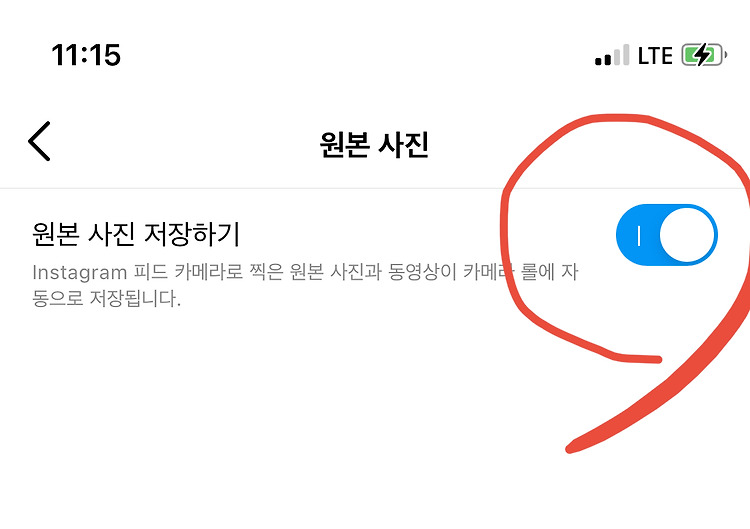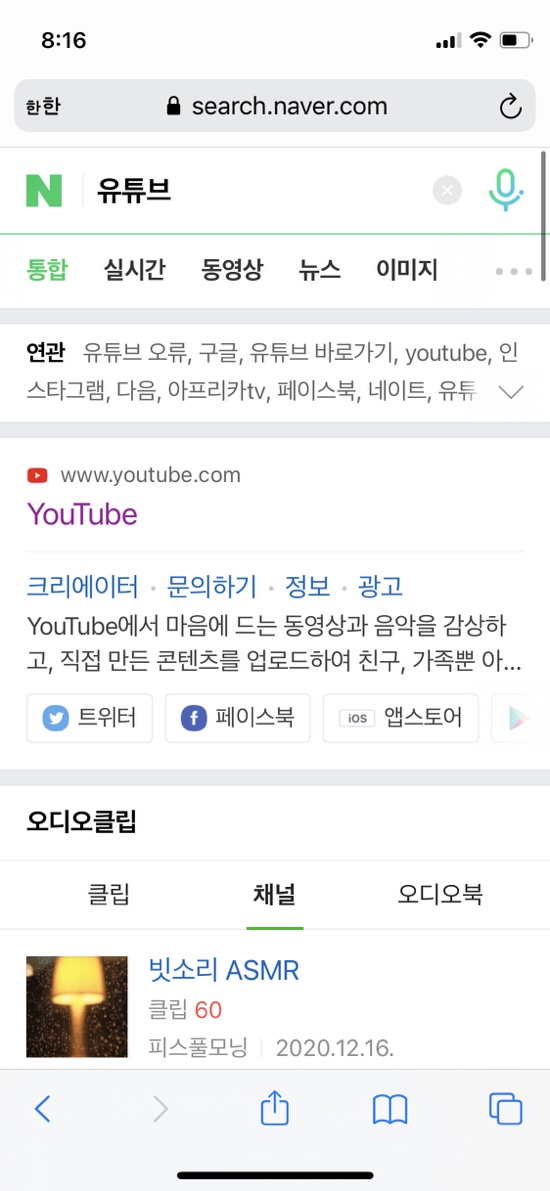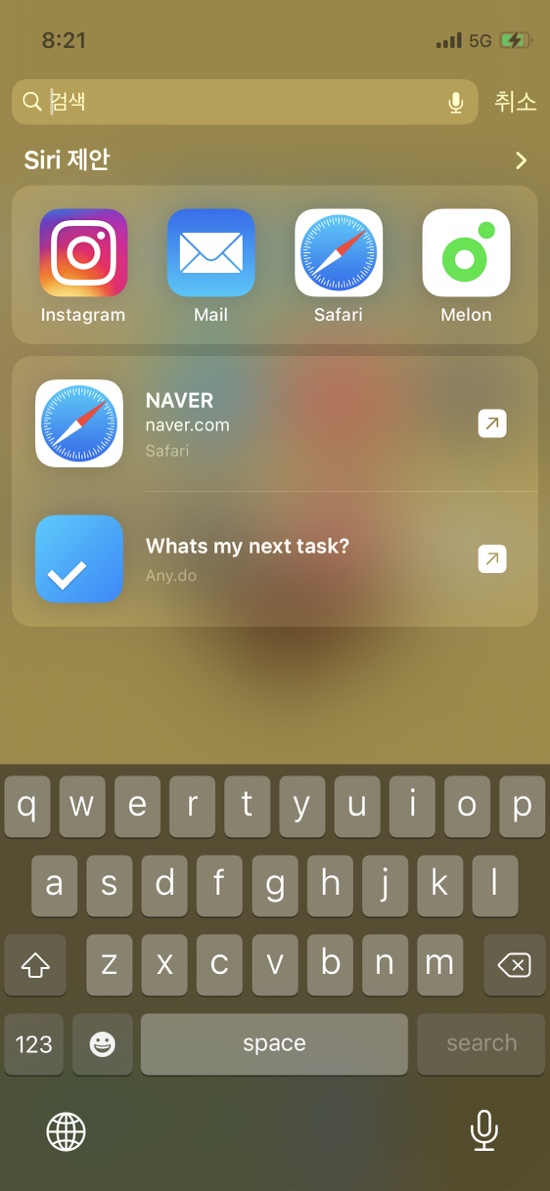위처럼 한글 입력시 자꾸 자음과 모음이 분리되어 입력되는 현상이 발생하는 경우가 있다. 이 경우 어떻게 하면 해결할 수 있는지 알아보자. 해결할 수 있는 방법으로는 크게 세 가지 정도가 있다. 1. 클립보드 창 띄우기 2. 이모지 창 띄우기 3. Text Input Application 작업 끝내기 정도가 있는데 각 해결방법들을 한번씩 해보면서 해결해보면 된다. 첫 번째 방법으로는 클립보드 창을 띄웠다가 끄면 된다. 윈도우키 + V 키로 실행하면 되는데 실행 후 딱히 추가로 할 일은 없고 단순히 저 클립보드 창을 띄운 뒤에 닫으면 해결이 되는 경우가 있다. 두번째 방법으로 이모지창을 띄웠다가 다시 닫는 방법이 있다. 위 클립보드와 마찬가지로 추가적인 작업은 필요없다. 윈도우키 + . 으로 실행한다. 세번..